【Linux】Linux工具
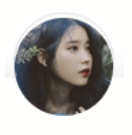
Yan-英杰的主页
悟已往之不谏 知来者之可追
C++程序员,2024届电子信息研究生
目录
一、Linux安装软件:
1.yum安装
2.Linux和Windows文件互传
问题:
3.yum卸载软件
二、vim编辑器
1.命令模式
2.vim配置项说明
3.vim操作总结
一、Linux安装软件:
1.源代码安装
2.rpm安装 --Linux安装包
3.yum安装 --解决安装源,安装版本,安装依赖
0.什么是软件包
在Linux下安装软件, 一个通常的办法是下载到程序的源代码, 并进行编译, 得到可执行程序. 但是这样太麻烦了, 于是有些人把一些常用的软件提前编译好, 做成软件包(可以理解成windows上的安装程序)放在一个服务器上, 通过包管理器可以很方便的获取到这个编译好的软件包, 直接进行安装. 软件包和软件包管理器, 就好比 "App" 和 "应用商店" 这样的关系. yum(Yellow dog Updater, Modifified)是Linux下非常常用的一种包管理器. 主要应用在Fedora, RedHat, Centos等发行版上.
1.yum安装
使用yum前,必须确定是否联网
//查看是否ping的通 其他网站
ping www.baidu.com2.Linux和Windows文件互传
2.1直接进行拖拽即可
2.2 rz命令进行拷贝
//查看当前服务器安装了那些程序
yum list//在root用户下安装该程序
yum -y install lrzsz问题:
为什么输入命令安装程序时,系统镜像知道去哪里下载?
其实这是因为,下载链接其实已经在yum源进行了内置,所以知道去哪里下载,一般
Linux操作系统,默认配置的yum源是国外的,访问速度很慢,我们需要替换yum文件,更新yum源
(几行命令罢了,直接网上一查即可),国内云服务器(云服务器用起来是真的舒服,几乎所有事情都
已经搞好了)厂商,已经替换好了
3.yum卸载软件
//普通用户下卸载某程序
yum remove lrszs
注意事项 :
软件包名称: 主版本号.次版本号.源程序发行号-软件包的发行号.主机平台.cpu架构."x86_64" 后缀表示64位系统的安装包, "i686" 后缀表示32位系统安装包. 选择包时要和系统匹配. "el7" 表示操作系统发行版的版本. "el7" 表示的是 centos7/redhat7. "el6" 表示 centos6/redhat6. 最后一列, base 表示的是 "软件源" 的名称, 类似于 "小米应用商店", "华为应用商店" 这样的概念
二、vim编辑器

vi/vim的区别简单点来说,它们都是多模式编辑器,不同的是 vim 是 vi 的升级版本,它不仅兼容 vi 的所有指令,而且还有一些新的特性在里面。例如语法加亮,可视化操作不仅可以在终端运行,也可以运行于x window 、 mac os 、 windows。
文本编写,写代码,vim是一个多模式的编辑器
如果想进行编写程序,则需要进入编写模式,编写完成后回退(ESC)到命令模式进行保存,从
命令模式进入底行模式(shifst+:)进入底行模式,输入wq,则保存并退出
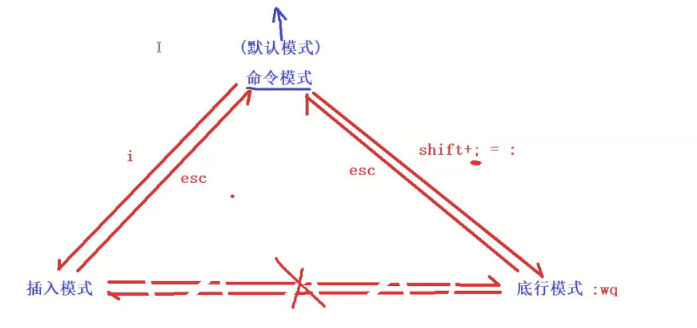
1.命令模式
//命令模式:gg:定位光标到开始行shift+gg:光标定位到开始行n+shift+g:定位到任意行 n为行数yy:复制光标所在行dd:剪切光标所在行、删除光标所在行p:粘贴(n重复行)u:撤销执行过的命令w,b:光标按照单词进行行内跨行进行移动h,j,k,l:左,下,上,右shift+ ~:快速大小写转换shift+$:定位光标到当前行结尾shift+^:定位光标到当前行首位底行模式中:vs 可以直接打开多个窗口进行输入代码输入ctrl+ww可以在不同文件中进行切换
2.vim配置项说明
set nu " 显示行号
set tabstop=4 " 设置软制表符宽度为4
set softtabstop=4 " 设置软制表符宽度为4
set shiftwidth=4 " 设置缩进的空格数为4
set autoindent " 设置自动缩进:即每行的缩进值与上一行相等
set cindent " 使用 C/C++ 语言的自动缩进方式
set cursorline " 突出显示当前行
set expandtab " 空格代替制表符
set showmatch " 光标遇到圆括号、方括号、大括号时,自动高亮对应的另一个圆括号、方括号和大括号
set ruler " 在状态栏显示光标的当前位置(位于哪一行哪一列)set guifont=Consolas:h15 " 设置字体和字体大小
colorscheme molokai " 设置主题为molokaiset nobackup " 取消备份文件" 默认情况下,文件保存时,会额外创建一个备份文件,它的文件名是在原文件名的末尾,再添加一个波浪号~
setlocal noswapfile " 不创建交换文件。交换文件主要用于系统崩溃时恢复文件,文件名的开头是.、结尾是.swp
set noundofile " 取消生成un文件set hlsearch " 设置高亮显示搜索字符串
set showmode " 在底部显示,当前处于命令模式还是插入模式
set showcmd " 命令模式下,在底部显示,当前键入的指令。比如输入快捷键将在底部显示具体命令
set t_Co=256 " 启用256色
set noerrorbells " 出错时不要发出响声
" 高亮显示
syntax on
syntax enable
" 编码配置
set enc=utf-8
set fencs=utf-8,ucs-bom,shift-jis,gb18030,gbk,gb2312,cp936
set termencoding=utf-8
set encoding=utf-8
set fileencodings=ucs-bom,utf-8,cp936
set fileencoding=utf-8vim可以直接用键盘上的光标来上下左右移动,但正规的vim是用小写英文字母「h」、「j」、「k」、
「l」,分别控制光标左、下、上、右移一格
按「G」:移动到文章的最后
按「 $ 」:移动到光标所在行的“行尾”
按「^」:移动到光标所在行的“行首”
按「w」:光标跳到下个字的开头
按「e」:光标跳到下个字的字尾
按「b」:光标回到上个字的开头
按「#l」:光标移到该行的第#个位置,如:5l,56l
按[gg]:进入到文本开始
按[shift+g]:进入文本末端
按「ctrl」+「b」:屏幕往“后”移动一页
按「ctrl」+「f」:屏幕往“前”移动一页
按「ctrl」+「u」:屏幕往“后”移动半页
按「ctrl」+「d」:屏幕往“前”移动半页3.vim操作总结
三种模式
正常模式插入模式底行模式
vim操作
打开,关闭,查看,查询,插入,删除,替换,撤销,复制等等操作。
简单 vim 配置
配置文件的位置
在目录 /etc/ 下面,有个名为 vimrc 的文件,这是系统中公共的 vim 配置文件,对所有用户都有效。 而在每个用户的主目录下,都可以自己建立私有的配置文件,命名为:“.vimrc” 。例如, /root 目录下, 通常已经存在一个.vimrc 文件 , 如果不存在,则创建之。 切换用户成为自己执行 su ,进入自己的主工作目录 , 执行 cd ~ 打开自己目录下的.vimrc 文件,执行 vim .vimrc
常用配置选项, 用来测试
设置语法高亮 : syntax on显示行号 : set nu设置缩进的空格数为 4: set shiftwidth=4
使用插件
要配置好看的vim ,原生的配置可能功能不全,可以选择安装插件来完善配置,保证用户是你要配置的用户,接下 来: 安装TagList插件,下载taglist_xx.zip ,解压完成,将解压出来的doc的内容放到~/.vim/doc, 将解压出来 的plugin下的内容拷贝到~/.vim/plugin 在~/.vimrc 中添加: let Tlist_Show_One_File=1 let Tlist_Exit_OnlyWindow=1 let Tlist_Use_Right_Window=1 安装文件浏览器和窗口管理器插件: WinManager 下载winmanager.zip,2.X版本以上的 解压winmanager.zip,将解压出来的doc的内容放到~/.vim/doc, 将解压出来的plugin下的内容拷贝到 ~/.vim/plugin 在~/.vimrc 中添加 let g:winManagerWindowLayout=‘FileExplorer|TagList nmap wm :WMToggle<cr> 然后重启vim,打开~/XXX.c或~/XXX.cpp, 在normal状态下输入"wm",
